コンピュートノードへの追加のストレージアレイの接続
- 2 つの計算サーバー内の PCIe スロット 2 および 3 に取り付けられた 2 枚の SAS カードを見つけます。
-
コンピュートノードに 2 番目のストレージアレイを接続します。
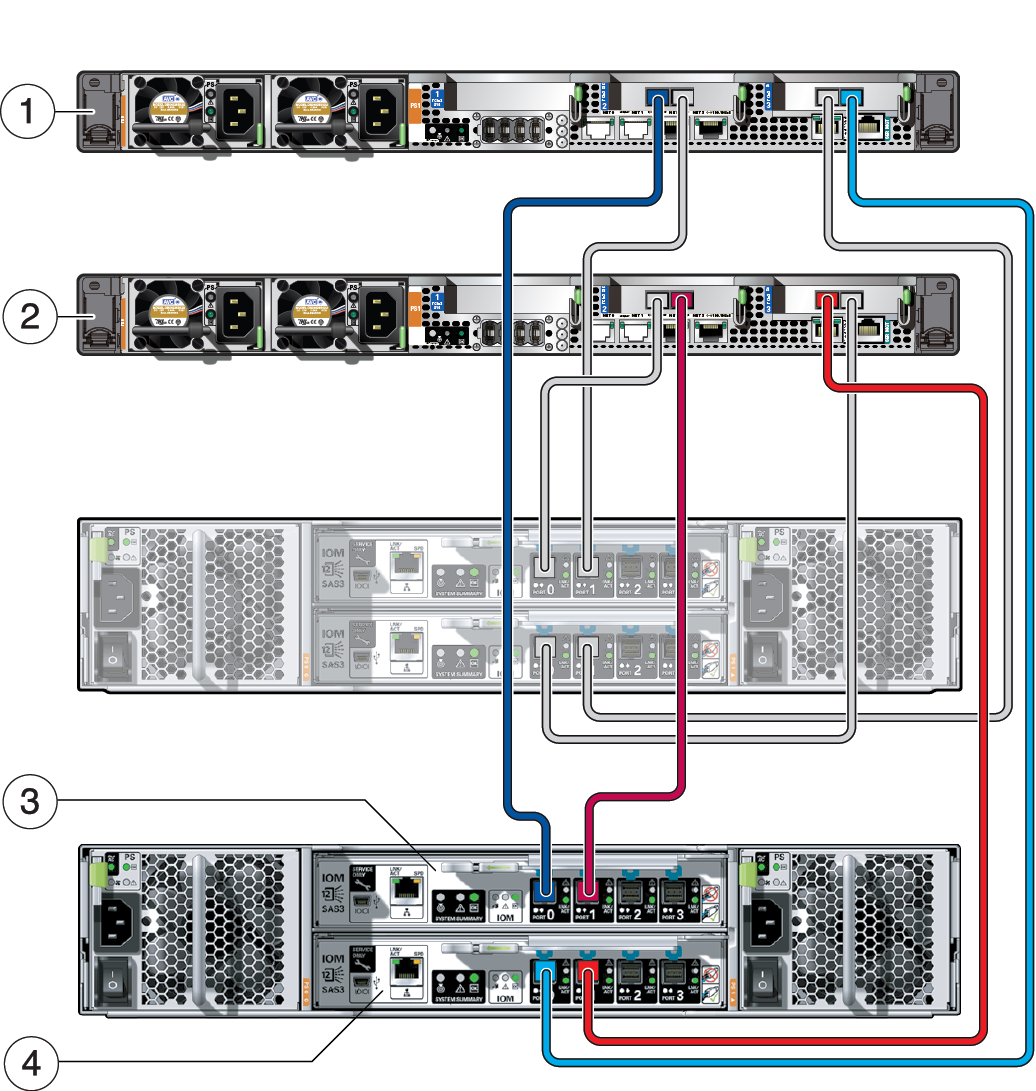 番号説明1コンピュートノード 22コンピュートノード 132 番目のストレージアレイ内の上部の I/O モジュール (IOM 1)42 番目のストレージアレイ内の下部の I/O モジュール (IOM 0)
番号説明1コンピュートノード 22コンピュートノード 132 番目のストレージアレイ内の上部の I/O モジュール (IOM 1)42 番目のストレージアレイ内の下部の I/O モジュール (IOM 0)-
暗い青色の SAS ケーブルを接続します。
- コンピュートノード 2 で、PCIe スロット 2 に取り付けられた SAS カード内の暗い青色のポート (SAS 0) に接続します。
- 2 番目のストレージアレイで、上部の I/O モジュール (IOM 1) 内の暗い青色のポート (ポート 0) に接続します。
-
明るい青色の SAS ケーブルを接続します。
- コンピュートノード 2 で、PCIe スロット 3 に取り付けられた SAS カード内の明るい青色のポート (SAS 1) に接続します。
- 2 番目のストレージアレイで、下部の I/O モジュール (IOM 0) 内の明るい青色のポート (ポート 0) に接続します。
-
暗い赤色の SAS ケーブルを接続します。
- コンピュートノード 1 で、PCIe スロット 2 に取り付けられた SAS カード内の暗い赤色のポート (SAS 1) に接続します。
- 2 番目のストレージアレイで、上部の I/O モジュール (IOM 1) 内の暗い赤色のポート (ポート 1) に接続します。
-
明るい赤色の SAS ケーブルを接続します。
- コンピュートノード 1 で、PCIe スロット 3 に取り付けられた SAS カード内の明るい赤色のポート (SAS 0) に接続します。
- 2 番目のストレージアレイで、下部の I/O モジュール (IOM 0) 内の明るい赤色のポート (ポート 1) に接続します。
-
暗い青色の SAS ケーブルを接続します。
-
SER MGT ケーブルを端末デバイスに接続します。
SER MGT ケーブルの接続を参照してください。